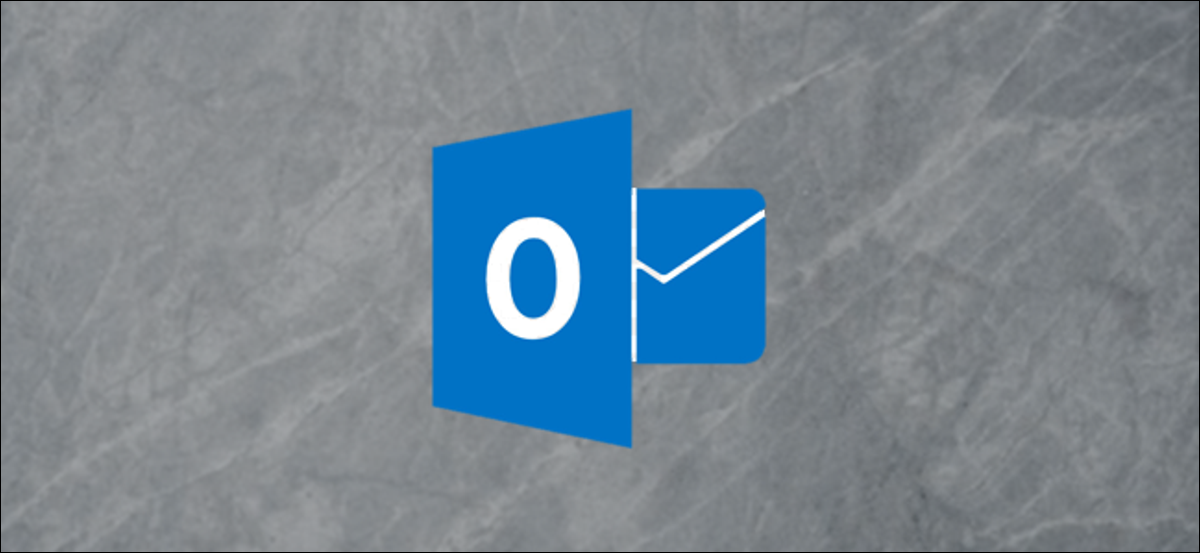
A volte arriva un'email che è meglio gestita attraverso una riunione. Prossimo, spiega come creare una riunione direttamente da un'e-mail nel client desktop Microsoft Outlook o nell'app Web Outlook.
A nessuno piace tagliare e incollare il contenuto di un'e-mail in una convocazione di riunione, né scrivere manualmente i nomi delle persone che devono partecipare. Crea un incontro, di persona o in Microsoft Teams, direttamente da una email evita quel lavoro noioso.
Crea una riunione nel client Outlook.
Esistono due alternative per creare una riunione direttamente da un'e-mail nel client desktop Microsoft Outlook.
Il primo metodo è scegliere l'e-mail e fare clic su Start> Incontro su nastro.
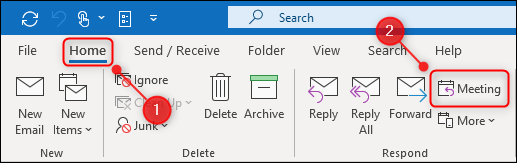
In alternativa, apri l'e-mail facendo doppio clic su di essa e fai clic su Messaggio> Incontro sul nastro della posta elettronica.
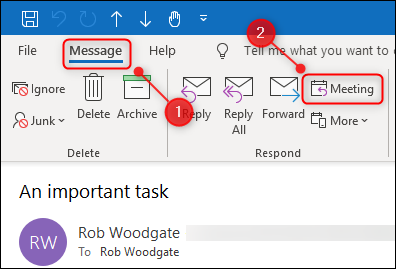
Indipendentemente dal metodo scelto, Verrà aperta una nuova convocazione di riunione con il contenuto dell'e-mail nel corpo della richiesta e i destinatari come partecipanti. nessuno sul campo “Per” nessuno sul campo, nessuno sul campo “nessuno sul campo” nessuno sul campo.
Se vuoi renderlo una riunione di Teams, Fare clic sul pulsante “nessuno sul campo” nella richiesta di incontro.

Creare una riunione nell'app Web di Outlook
Per creare una riunione direttamente da un'e-mail nel Applicazione web Outlook, fai clic sull'e-mail per aprirla nel riquadro di anteprima o fai doppio clic sull'e-mail per aprirla completamente. Fare clic sull'icona del menu a tre punti in alto a destra dell'e-mail e selezionare Altre azioni di risposta> Rispondi a tutti incontrandoti.
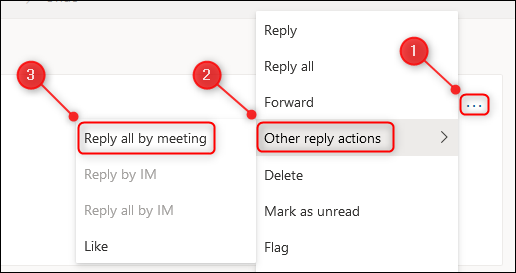
Si aprirà una nuova convocazione di riunione con il contenuto dell'e-mail nel corpo della richiesta e i destinatari come partecipanti. nessuno sul campo “Per” nessuno sul campo, nessuno sul campo “nessuno sul campo” nessuno sul campo.
Se vuoi renderlo una riunione di Teams, attivare l'opzione “nessuno sul campo” nella richiesta di incontro.

impostaTimeout(funzione(){
!funzione(F,B,e,v,n,T,S)
{Se(f.fbq)Restituzione;n=f.fbq=funzione(){n.callMethod?
n.callMethod.apply(n,argomenti):n.queue.push(argomenti)};
Se(!f._fbq)f._fbq = n;n.push=n;n.loaded=!0;n.version='2.0′;
n.coda=[];t=b.createElement(e);t.async=!0;
t.src=v;s=b.getElementsByTagName(e)[0];
s.parentNode.insertBefore(T,S) } (window, documento,'copione',
'https://connect.facebook.net/en_US/fbevents.js');
fbq('dentro', '335401813750447');
fbq('traccia', 'Visualizzazione della pagina');
},3000);






